IPv4
От 0.70$ за 1 шт. 45 стран на выбор, срок аренды от 7 дней.
Для настройки прокси в приложении Яндекс.Диск необходимо выполнить следующие шаги:
После этого вы сможете использовать Яндекс.Диск через прокси-сервер.
Если у вас возникнут проблемы при подключении, обратитесь в службу поддержки Яндекс.Диска или своего провайдера прокси-сервера.
Рекомендуется избегать использования бесплатных (открытых) прокси-серверов, поскольку они обладают низкими техническими параметрами и могут быть заблокированы сервисом в любой момент из-за использования огромным количеством пользователей.
Использование прокси-сервера в Яндекс.Диск достаточно просто, и даже новички смогут справиться с этой задачей. Существуют два способа настройки прокси-сервера в Яндекс Диске
Первый способ - это внесение настроек непосредственно в само приложение. Для этого необходимо открыть настройки приложения и найти раздел "Прокси-сервер". Затем нужно ввести адрес прокси-сервера и его порт, а также логин и пароль (если они требуются). После этого нужно сохранить изменения и перезапустить приложение.
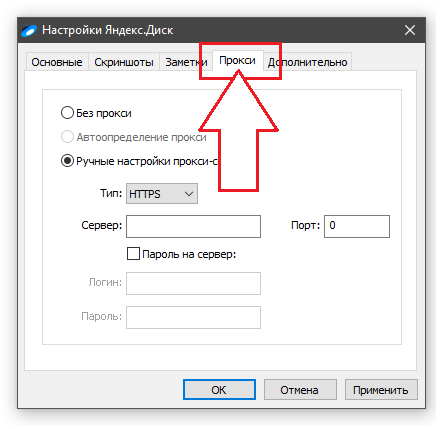
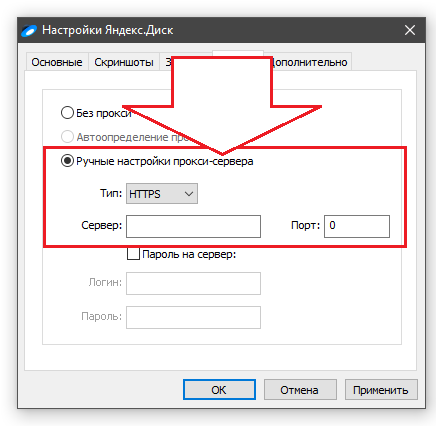
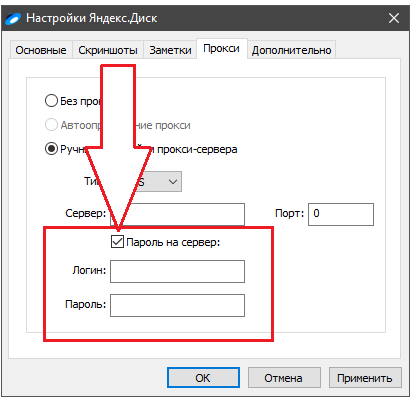
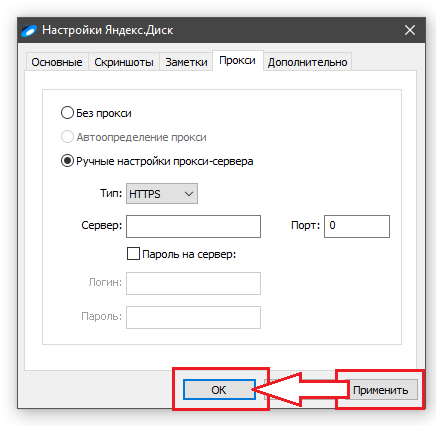
Второй способ предусматривает настройку прокси-сервера для операционной системы, а затем уже подключение его к программе. Для этого нужно зайти в настройки операционной системы и найти раздел "Прокси-сервер". Затем нужно ввести адрес и порт прокси-сервера, а также логин и пароль (если они требуются). После сохранения изменений нужно перезапустить компьютер или применить настройки с помощью специальной команды. После этого можно запустить приложение Yandex.Disk, и оно будет использовать настроенный прокси-сервер.
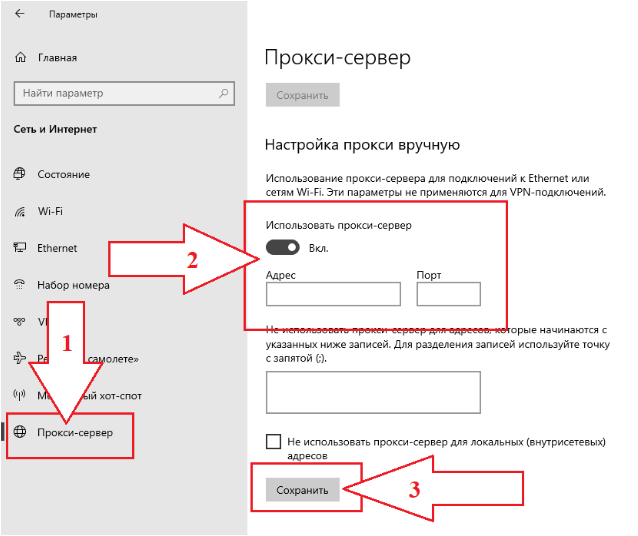
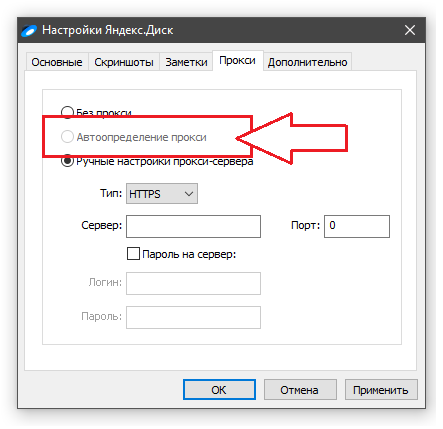
Если у вас возникает одна из нижеперечисленных ситуаций, тогда вам точно понадобятся качественные прокси для Яндекс.Диск:
Для обеспечения бесперебойного доступа к облачному сервису Яндекс.Диск, можно приобрести приватные прокси на сайте proxy-sale.com. Мы предлагаем высокоскоростные и стабильные каналы связи, поддерживающие одновременно протоколы соединения http(s) и Socks5. Приватные прокси с такими параметрами идеально подойдут для работы с виртуальным хранилищем, обеспечивая надежный и безопасный доступ к файлам в любом месте и в любое время.